
Esta función está habilitada de forma predeterminada en las versiones más recientes de Ubuntu. Debido a esta función de actualización automática, a veces los usuarios enfrentan diferentes errores, por ejemplo, cuando los usuarios inician sesión después de actualizar el sistema, ven un mensaje de error como este:

por ejemplo, cuando los usuarios fuerzan el reinicio de su sistema en el procedimiento de actualización, reciben este mensaje de error:

Por lo tanto, esta función de actualización automática ayuda a mantener su sistema actualizado, pero es muy molesto para algunos usuarios. Si también encuentra irritante esta función, lea nuestro artículo para comprender los procedimientos completos para habilitar / deshabilitar actualizaciones desatendidas en Ubuntu.
Pero antes de discutir el procedimiento, queremos dar una breve respuesta sobre "¿Es bueno deshabilitar las actualizaciones automáticas en Ubuntu??”Recuerde que es una función relacionada con la seguridad y que Linux permite a los usuarios mantener sus sistemas actualizados. Por lo tanto, no es bueno deshabilitar las actualizaciones automáticas porque mantiene el sistema seguro. En caso de que deshabilite las actualizaciones automáticas en Ubuntu, asegúrese de actualizar su sistema manualmente para la seguridad de su sistema.
Cómo habilitar / deshabilitar actualizaciones desatendidas en Ubuntu
Describiremos dos procedimientos que puede utilizar para habilitar / deshabilitar las actualizaciones automáticas fácilmente para mayor comodidad.
Habilitar / deshabilitar actualizaciones desatendidas mediante la línea de comandos
Hay múltiples actualizaciones desatendidas deshabilitadas en Ubuntu usando líneas de comando, así que asegúrese de usarlas correctamente.
Necesitas editar el / etc / apt / apt.conf.d / 20 actualizaciones automáticas para deshabilitar actualizaciones desatendidas en Ubuntu. Entonces, abra la terminal de Linux y ejecute la siguiente línea de comando:
$ sudo nano / etc / apt / apt.conf.d / 20 actualizaciones automáticasDespués de ejecutar el comando, cambie las directivas de Update-Package-Lists de 1 a 0.
APT :: Periodic :: Update-Package-Lists "0";APT :: Periódico :: Actualización desatendida "1";
En caso de que no tenga una opción de verificación automática de actualizaciones, cambie la directiva de esta manera:
APT :: Periodic :: Actualizar listas de paquetes a 0.En caso de que desee que su sistema verifique la actualización regular pero no desea instalarlas, cambie el valor de 0 a 1 de esta manera:
APT :: Periodic :: Update-Package-Lists "1";APT :: Periódico :: Actualización desatendida "0";
Si cambia el valor de periódica :: Actualización desatendida de 0 a 1, entonces su sistema comprobará las actualizaciones todos los días. Después de cambiar el valor, el comando se verá así:
APT :: Periodic :: Update-Package-Lists "0";APT :: Periódico :: Actualización desatendida "1";
Si desea deshabilitar estas actualizaciones automáticas de la manera correcta, ejecute el siguiente comando en la terminal:
$ sudo dpkg-reconfigure actualizaciones desatendidasDespués de ejecutar el comando, cambie la selección No y presione el botón Enter para deshabilitar las actualizaciones desatendidas.
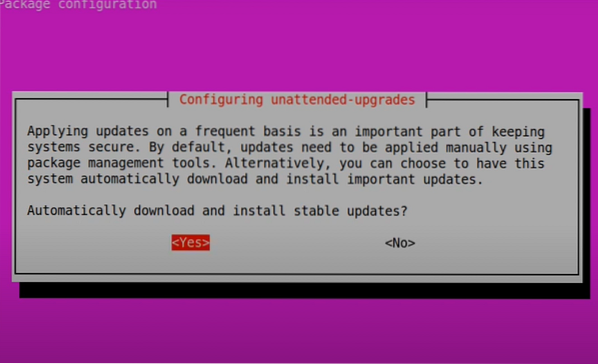
Para eliminar esta función de forma permanente, utilice la siguiente línea de comando:
$ sudo apt eliminar actualizaciones desatendidasEste comando no dañará otro software o características de su sistema Ubuntu.
Una vez que deshabilite las actualizaciones desatendidas, asegúrese de ejecutar estos comandos para actualizar su sistema manualmente:
Actualización de $ sudo apt
Habilitar / deshabilitar las actualizaciones desatendidas gráficamente
Abra el software y las actualizaciones desde el botón de búsqueda del menú principal.
En la opción de software y actualizaciones, vaya a la sección Actualizaciones y busque "Buscar actualizaciones automáticamente". Verá que ya está configurado como diario y es una selección predeterminada.
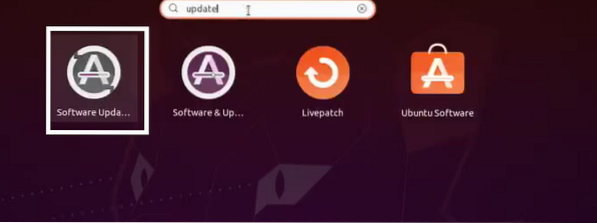
Cambie esta opción predeterminada a Nunca para que cambie la descarga de actualizaciones automáticas a nunca y su sistema no la vuelva a descargar.
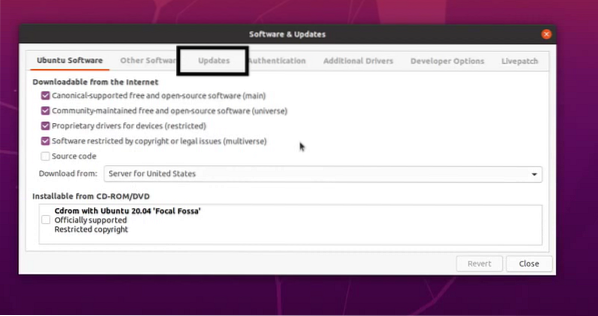

Conclusión
Así es como puede deshabilitar fácilmente las actualizaciones desatendidas en Ubuntu, y nuestro objetivo es proporcionar un procedimiento diferente para hacerlo fácilmente. Como hemos mencionado, es una característica habilitada por defecto que mantiene su sistema actualizado, pero también es molesto para muchos usuarios debido a los errores. Puede deshabilitar estas actualizaciones automáticas, pero actualice su sistema manualmente, ya que es esencial para mantener la seguridad de sus datos en el sistema.
 Phenquestions
Phenquestions


